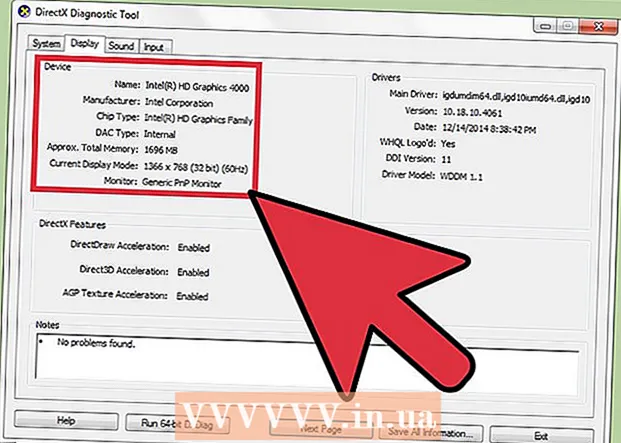Müəllif:
Monica Porter
Yaradılış Tarixi:
16 Mart 2021
YeniləMə Tarixi:
1 İyul 2024
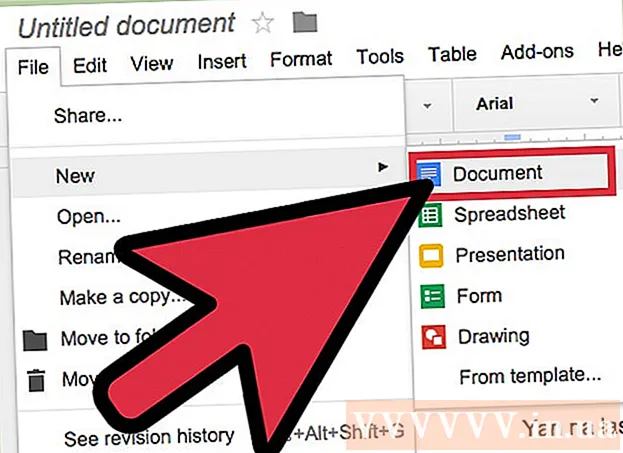
MəZmun
Google Sənədlərindəki boşluq parametrlərini dəyişdirmək, sətirlər arasındakı tək məsafəni ikiqat aralığa dəyişdirmək istəyirsiniz? Kompüterinizdə Google Sənəd sənədləri sətirləri arasında ikiqat məsafəni tənzimləmək üçün bəzi təlimatlar. Google Docs sənədlərinin bu seçimi telefonda göstərə biləcəyini və göstərməyəcəyini unutmayın, buna görə də bu təlimatı mobil telefonunuzda izləməyə çalışarsanız və hələ də seçimi tapa bilmirsinizsə təsvir, başqa bir üsula keçin və ya Məsləhətlər bölməsinə baxın.
Addımlar
Metod 3-dən 1: Üst Menudan istifadə edin (Yatay Menyu)
Xətlər arasında ikiqat boşluq yaratmaq istədiyiniz mətn hissəsini seçin. Mətnin bir hissəsində bir yerə basarsanız, boşluğu dəyişdirdiyiniz zaman bütün paraqraf təsirlənəcəkdir. Bütün sənədin arasını tənzimləmək istəyirsinizsə, sənədi tamamilə seçin.
- Google Sənədlər menyu çubuğunda Düzəliş et → Bütününü seçin seçimindən istifadə edərək bütün sənədi avtomatik olaraq seçə bilərsiniz.
- Paraqrafdakı hər sətir arasındakı boşluq bərabər olmalıdır. Bir abzasda yalnız bir neçə sətir arasındakı boşluğu dəyişdirmək istəyirsinizsə, bu sətirləri ayrı abzaslara ayırmalısınız.

Lazım gələrsə Üst menyu çubuğunu göstərin. Google Sənədlər menyu zolağı sənədin adının altındakı bir sıra seçimlərin siyahısını verən üfüqi bir menyu çubuğudur, birincisi Fayldır. Çubuğu görmürsənsə, ehtimal ki, gizlidir. Menyu zolağını çıxarmaq üçün sənədin yuxarı sağ küncündəki ^ işarəsini cüt vurmağa çalışın. Alternativ olaraq, ctrl + Shift + F düymələr kombinasiyasına da basa bilərsiniz.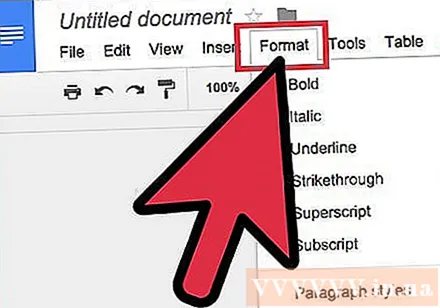
Google Sənəd menyu çubuğunda Format vurun. Menyu çubuğundakı Format düyməsini vurun, bu düymənin altında görünən seçimlərin siyahısı olacaqdır.- Qeyd, bu menyu çubuğu deyil Brauzerdəki menyu zolağı kimi, brauzerin menyu zolağı ekranın yuxarı hissəsində və Google Sənəd menyu zolağı brauzer pəncərəsinin içərisində daha aşağı vəziyyətdədir.

Açılır menyu qutusundakı Satır Aralığı üzərində kursoru hərəkət etdirin. Xətt aralığı seçimi menyu qutusunun ortasındadır. Ya klikləyə bilərsiniz, ya da sadəcə bu seçicinin üzərinə kursoru apara bilərsiniz və sonra daha çox seçim göstərilir.
İkiqat seçin (bir sətir aralığını iki dəfə). Yeni menyu qutusunda mətn boşluğunu tənzimləmək üçün bir neçə seçim göstərildikdə, sənədin sətirləri arasında ikiqat boşluq yaratmaq üçün ikiqat seçin. İkiqat boşluq sizi qane etmirsə, 1.5 düyməsini basaraq və ya Xüsusi boşluq düyməsini basaraq digər boşluğu sınayın.
- Yanında onay işarəsi olan hər hansı bir seçim, həmin mətn üçün mövcud məsafə seçimidir.
Metod 3-dən 2: Xətt Aralığı Nişanından istifadə
İki sətir əlavə etmək istədiyiniz mətni seçin. Mətnin istənilən yerinə vurun və ya cmd + A düymələrini basaraq sənədin hamısını seçin.
Boz Toolbar tapın. Bu alət çubuğu sənəd gövdəsinin üstündə, lakin sənəd adının və menyu çubuğunun altındadır. Alətlər zolağı, sol tərəfdəki printer ikonasından başlayaraq sağdakı ikiqat ^ işarəsi ilə bitən boz fonda bir çox simvol olan çubuqdur.
Bu alətlər panelindəki Xətt aralığı işarəsini tapın. Xətt aralığı işarəsi həm yuxarı, həm də aşağıya baxan şaquli oxun yanında mətni əks etdirən bir sıra üfüqi xəttlərə bənzəyir. Görmürsənsə, hər ikonu sağdan sola yoxlaya bilərsiniz. Xətt aralığı işarəsi alətlər panelinin sağ yarısında yerləşir.
Satır Aralığı simgesini vurun və ikiqat seçin. Satır aralığı simgesini vurun və açılan menyu qutusundan ikiqat seçin. 1.15 və ya 1.5 aralıq kimi başqa bir sətir aralığı da seçə bilərsiniz. Açılan menyu qutusundakı Xüsusi boşluq ... seçimini də vuraraq başqa bir boşluq daxil edə bilərsiniz. reklam
Metod 3-dən 3: Yeni sənəd üçün Cüt Aralıq Varsayılanı yaradın
İki aralı sənəd açın. Sənəddə ən çox istifadə etmək istədiyiniz mətn parametrlərinə malik olduğundan əmin olun. Şrifti dəyişdirmisinizsə və ya qalın və ya kursiv kimi fərdiləşdirmələr əlavə etmisinizsə, bu parametrlər bütün yeni sənədlər üçün standart olaraq təyin ediləcəkdir.
"Normal mətn" menyu çubuğunu açın. Böyük başlıq formatında deyil, normal ölçüdə istənilən mətni vurun. Sənədin sağ səhifəsindəki boz alətlər panelindəki Normal mətn düyməsini seçin.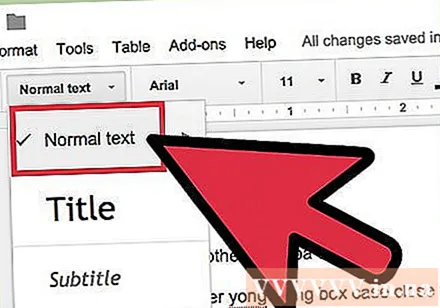
Doğru seçimi tapmaq üçün yolu izləyin. Açılan menyu qutusunu açın, ilk düymənin altındakı daha böyük Normal mətn düyməsini tapın. Farenizi birbaşa bu böyük düymənin sağında aparın, tapın və → düyməsini vurun. Nəhayət, 'Normal mətni' uyğunlaşdırmaq üçün Yeniləmə düyməsini vurun.
Yenidən test etmək üçün yeni bir sənəd yaradın. Google Sənədlərdə yaradılan yeni sənədlər "Normal mətn" formatında iki aralı olmalıdır. Ayarlarınızdakı dəyişikliklərin qeyd olunduğunu yoxlamaq üçün yeni bir sənəd yaradın və mətn daxil edin.
- Diqqət yetirin, "yeniləmə" seçiminin eyni menyu qutusunda 'Normal mətn' tətbiq etməyi seçməyincə köhnə sənədlər yeni parametrlərinizə görə dəyişməyəcəkdir.
Məsləhət
- Telefonunuzdakı və ya telefonunuzdakı Google Docs tətbiqində sətir aralığını təyin etmək seçimi yoxdursa, aşağıdakı metodu izləyə bilərsiniz, lakin bu həll yolunun həmişə uğurlu olacağına zəmanət verilmir. Kompüterinizdə Google Sənədlərinə daxil olun və "İkiqat boşluğu standart hala gətirmək" metoduna əməl edin. Sonra bu ayarı yeniləmək üçün telefonunuzla onlayn olaraq daxil olun, ardınca sənədi cüt aralı formata dəyişdirmək üçün 'Normal mətn tətbiq et' seçimi.